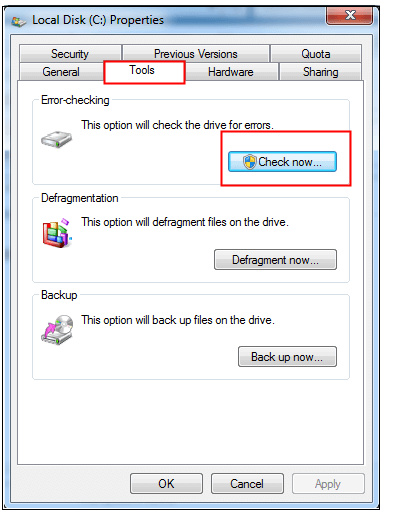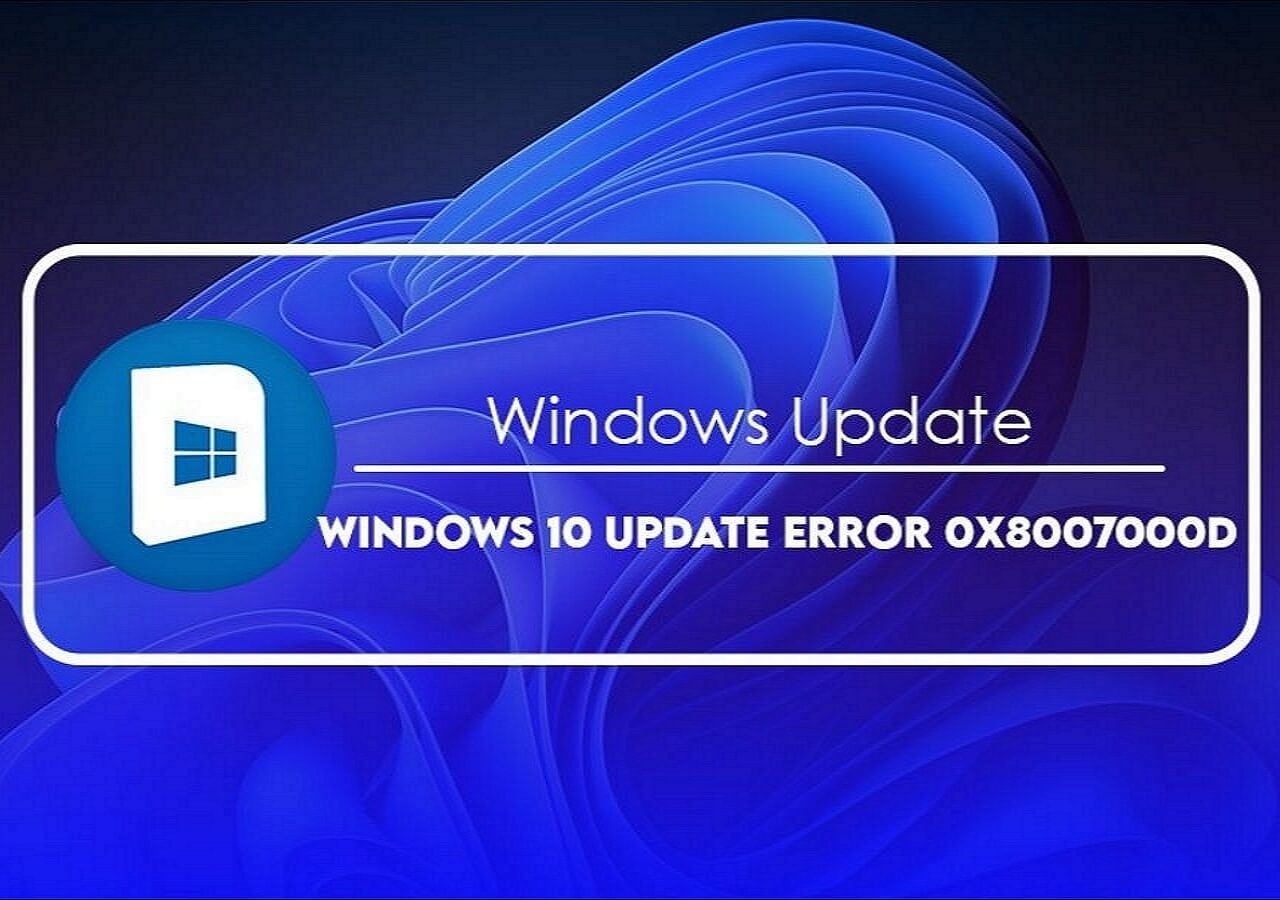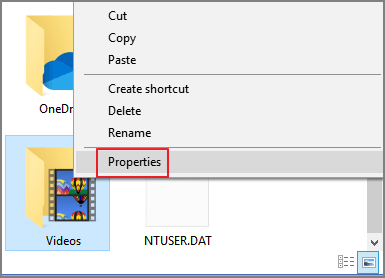Índice da Página
A exclusão é o cenário de perda de dados mais comum no sistema operacional Windows 11. Ofereceremos quatro métodos diferentes para ajudá-lo a recuperar fotos excluídas no Windows 11. Escolha uma da tabela a seguir e restaure as fotos excluídas agora:
| O método mais recomendado para recuperar imagens perdidas ou excluídas no Windows 11. A ferramenta de recuperação de fotos da EaseUS pode lidar com a maioria das situações de exclusão de fotos e restaurar vários arquivos de vários dispositivos de armazenamento. | |
| Os itens excluídos, incluindo as fotos, serão movidos para a Lixeira do Windows 11. Verifique a pasta Lixeira, que pode ajudá-lo a restaurar as fotos excluídas imediatamente. | |
| O Histórico de Arquivos do Windows é um utilitário integrado de backup e restauração; você pode verificar os backups do histórico de arquivos para restaurar imagens excluídas. | |
| Quando o seu computador não consegue inicializar ou apresenta erros de disco, você pode ter problemas para recuperar as fotos excluídas. Entrar em contato com os serviços de recuperação de dados pode economizar seu tempo. |
Agora continue lendo para saber mais sobre as quatro soluções e restaurar imagens perdidas no Windows 11.
Método 1. Recuperar fotos excluídas no Windows 11 com software de recuperação
É aconselhável escolher o EaseUS Data Recovery Wizard para recuperar fotos excluídas no Windows 11. Se você precisar recuperar fotos perdidas agora, baixe este software sem hesitação.
Por que você deve escolher a ferramenta de recuperação de dados da EaseUS?
- ✨ Recuperar arquivos excluídos no Windows 11, incluindo fotos, vídeos, documentos, áudio e e-mails.
- ✨O modo avançado de verificação e recuperação pode ajudá-lo a recuperar fotos perdidas no Windows 11 rapidamente. Você pode até filtrar e salvar as fotos durante o processo de digitalização.
- ✨Recuperar fotos de diversas situações de perda de dados, podendo até recuperar arquivos após a redefinição de fábrica do Windows 11. Também pode ajudá-lo a restaurar imagens perdidas em uma atualização do Windows 11.
- ✨ Recuperar arquivos excluídos por turno no Windows 11 e pode até recuperar fotos excluídas de uma Lixeira vazia.
Agora é só seguir o guia para recuperar fotos excluídas da unidade interna do Windows 11:
Tente marcar e compartilhar esta passagem no X ou Facebook e deixe mais leitores conhecerem este software funcional de recuperação do Windows 11.
Método 2. Restaurar imagens excluídas da lixeira do Windows 11
Na verdade, ao descobrir que excluiu por engano algumas imagens no Windows 11, você pode usar o atalho Ctrl + Z para desfazer a exclusão imediatamente. Esse atalho recuperará a última operação que você realizou e pode ser muito útil para recuperar fotos excluídas acidentalmente no Windows 11.
Se este atalho de desfazer não funcionar, vá para a Lixeira e restaure as fotos:
Passo 1. Abra a pasta Lixeira clicando duas vezes no ícone da lixeira na área de trabalho. Você também pode clicar com o botão direito no ícone para abrir a pasta.

Passo 2. Você pode restaurar facilmente fotos excluídas no Windows 11 com a opção Restaurar.
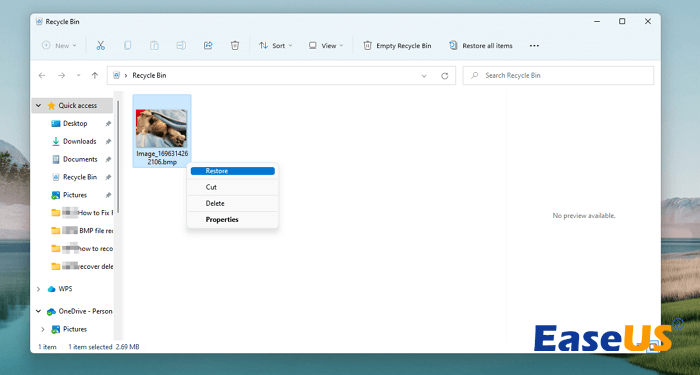
Se você infelizmente descobriu que a Lixeira do Windows 11 está vazia, aplique o EaseUS Data Recovery Wizard para recuperar as fotos excluídas rapidamente。
Método 3. Recuperar fotos excluídas no Windows 11 por meio do histórico de arquivos
O Windows 11 e versões anteriores têm um utilitário integrado de backup e restauração - Histórico de arquivos. Este utilitário pode ajudá-lo a fazer backup automático de arquivos da área de trabalho e dados pessoais, e você precisa ligá-lo e conectar uma unidade externa.
Passo 1. Você tem um método rápido para localizar a janela de restauração do histórico de arquivos, basta digitar restaurar seus arquivos com histórico de arquivos na caixa de pesquisa do Windows 11 e clicar na que melhor corresponde.

Passo 2. Você pode ver a data do backup na parte superior da janela, usar a seta para subir/descer a página e encontrar um backup que contém fotos excluídas.
Passo 3. Por fim, selecione todas as fotos que deseja restaurar e clique no botão reverter.

Com o Histórico de arquivos, você pode recuperar fotos excluídas permanentemente de notebooks ou PCs locais.
Método 4. Recuperar imagens excluídas no Windows 11 com serviços de recuperação de dados
Normalmente, entrar em contato com serviços profissionais de recuperação de dados deve ser o último método que você pode tentar. Na maioria dos casos, um software confiável de recuperação de fotos como o EaseUS Data Recovery Wizard pode resolver perfeitamente o seu problema e recuperar arquivos excluídos.
Se você achar difícil resolver sozinho o problema de perda de fotos no Windows 11, engenheiros especializados dos serviços de recuperação de dados da EaseUS podem ajudar muito.
Serviços de recuperação de fotos Windows 11 da EaseUS
Clique aqui para entrar em contato com nossos especialistas para uma avaliação gratuita
Consulte os especialistas em recuperação de dados da EaseUS para um serviço de recuperação manual individual. Poderíamos oferecer os seguintes serviços após um diagnóstico GRATUITO
- Recuperar fotos excluídas no Windows 11, incluindo JPG, PNG, GIF, CR2, etc.
- Recuperar/reparar partições perdidas e unidades reparticionadas
- Desformatar discos rígidos e restaurar imagens perdidas
- Corrigir discos que se tornam partições protegidas por GPT
Para concluir
Esperamos que você considere que os quatro métodos oferecidos são úteis o suficiente. EaseUS Data Recovery Wizard é a melhor escolha quando você precisa recuperar fotos apagadas no Windows 11.
Se não quiser enfrentar esse tipo de perda de fotos no futuro, você pode fazer backup de suas fotos a partir de agora. Pode ser muito útil na recuperação de arquivos excluídos permanentemente no Windows 11.
Perguntas frequentes sobre recuperação de fotos do Windows 11
Esta última seção mencionará algumas perguntas frequentes sobre nosso tópico - recuperação de fotos do Windows 11:
1. Como recupero fotos excluídas permanentemente no Windows 11?
As fotos excluídas permanentemente no Windows 11 devem ser apagadas e os dados podem ser substituídos. Portanto, você pode contar apenas com backups recentes para restaurar uma foto excluída permanentemente no Windows 11.
2. O EaseUS pode recuperar fotos excluídas no Windows 11?
Com certeza, o EaseUS Data Recovery Wizard pode recuperar fotos, vídeos, documentos, e-mails, áudio e outros arquivos excluídos no Windows 11 com um clique. Esta poderosa ferramenta de recuperação é 100% limpa e oferece um serviço pós-venda confiável. Você pode entrar em contato com a EaseUS se tiver alguma dúvida.
3. Posso recuperar fotos de uma Lixeira vazia no Windows 11?
Você deve confiar no software de recuperação de dados quando precisar recuperar fotos excluídas de uma Lixeira vazia no Windows 11. Você também pode entrar em contato com os serviços de recuperação de dados para restaurar imagens perdidas.
Esta página foi útil?
-
"Espero que minha experiência com tecnologia possa ajudá-lo a resolver a maioria dos problemas do seu Windows, Mac e smartphone."…

20+
Anos de experiência

160+
Países e regiões

72 Milhões+
Downloads

4.7 +
Classificação do Trustpilot
Tópicos em Destaque
Pesquisa

 05/11/2025
05/11/2025